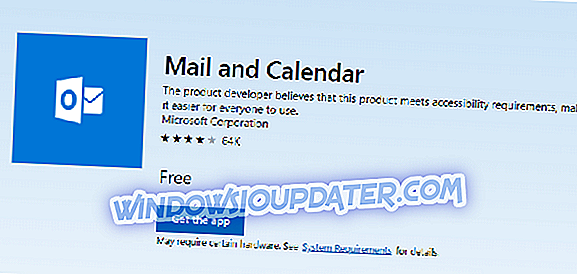Du kan downloade alle slags DLC'er på din Xbox, som giver dig adgang til nyt indhold, men nogle gange kan problemer med downloadbart indhold forekomme. Brugere rapporteret Downloadbart indhold har ændret Xbox-fejl, og i dag vil vi vise dig, hvordan du reparerer det.
"Downloadbart indhold er ændret" Xbox-fejl, hvordan man løser det?
Fix - Xbox fejl "Downloadbart indhold er ændret"
Løsning 1 - Ryd systemets cache
Din cache indeholder alle mulige midlertidige filer, og nogle gange kan disse filer blive ødelagt og forårsage, at downloadbart indhold har ændret fejl. For at løse dette problem skal du rydde cachen ved at følge disse trin:
- Tryk på knappen Guide på din controller og vælg Indstillinger .
- Naviger til Systemindstillinger .
- Vælg Opbevaring eller Hukommelse .
- Nu skal du vælge en hvilken som helst lagerenhed og trykke på Y- knappen på din controller.
- Derefter skal du vælge Ryd systemcache .
- Du skal se en bekræftelsesmeddelelse på skærmen. Vælg Ja .
I modsætning til Xbox 360 har Xbox One ikke mulighed for at rydde cache fra menuen, men du kan rydde cachen ved at slukke for din konsol. Det gør du ved at følge disse trin:
- Tryk og hold tænd / sluk-knappen på konsollen, indtil den slukkes.
- Når din konsol er slukket, skal du tage stikket ud af stikket.
- Mens kablet er trukket ud, skal du trykke på tænd / sluk-knappen et par gange for at aflevere batteriet helt.
- Vent et par minutter, og tilslut strømkablet til konsollen.
- Vent nu, indtil lyset på kraftstenen ændres fra hvid til orange.
- Når lyset skifter, skal du trykke på tænd / sluk-knappen på konsollen for at tænde den igen.
Nogle brugere foreslår, at du kan rydde cachen ved blot at holde Xbox-knappen inde i 10 eller flere sekunder. Når din konsol er slukket, skal du tænde den igen, og cachen skal være helt ryddet.
Løsning 2 - Installer spillet på harddisken
Ifølge nogle brugere kan du rette denne fejl ved blot at installere spillet på din harddisk. Installation af spillet har visse fordele såsom hurtigere indlæsningstid og mindre diskbrug. Du skal dog have en disk i diskdrevet for at kunne starte de installerede spil. For at installere et spil på Xbox 360 skal du gøre følgende:
- Indsæt spillet på diskdrevet. Hvis spillet starter automatisk, skal du sørge for at lukke det.
- På startskærmen skal du vælge spillet og trykke på X- knappen på din controller.
- Vælg nu Installer .
- Vent, indtil spillet installeres på din harddisk.
På Xbox One bliver du bedt om at installere spillet, så snart du indsætter spildisken. Husk at installere spil kræver meget ledig plads og afhængigt af harddisken kan installationsprocessen undertiden tage 10 minutter eller mere.
Løsning 3 - Rengør din disk
Nogle gange Downloadbart indhold har ændret fejl kan blive vist på grund af ridser på din spildisk. For at løse dette problem skal du rengøre din disk nøje og kontrollere, om det løser problemet. Nogle brugere anbefaler at tage disken til butikken og bruge en professionel diskpoleringsmaskin til at rengøre den. Efter rengøring af disken skal fejlen løses.
Løsning 4 - Prøv en anden disk af samme spil
Brugere rapporterede, at denne fejl blev løst efter brug af en anden disk. Du skal blot låne disken fra en ven og kontrollere, om den fungerer på din konsol. Hvis den anden disk fungerer, skal du bruge den og installere spillet fra den. Herefter skal du kunne starte spillet med din disk uden problemer.
Løsning 5 - Slet titelopdateringen
Du kan løse dette problem på Xbox 360 ved blot at slette Title Update. Dette er en simpel procedure, og du kan udføre det ved at følge disse trin:
- Åbn indstillinger .
- Gå til System Storage og find det problematiske spil.
- Slet titelopdateringen .
Derefter skal du genstarte din konsol og downloade opdateringen igen. Når opdateringen installeres, skal problemet løses permanent.
Løsning 6 - Køb en ny spildisk
Hvis du har dette problem, kan det skyldes, at din spildisk er beskadiget, og hvis rydningen og poleringen ikke løser problemet, kan du overveje at købe en ny spildisk. Før du køber en ny disk, anbefaler vi stærkt, at du låner en vens disk og tjekker, om det virker på din konsol. Hvis disken virker, kan du overveje at købe en ny disk eller installere spillet fra din vens disk til din harddisk.
Nedlastbart indhold har ændret fejl kan skyldes systemcachen eller en beskadiget disk, men du bør kunne løse dette problem ved at rense spildisken eller ved at rydde cachen. Hvis det ikke virker, kan du overveje at købe en anden kopi af spillet.